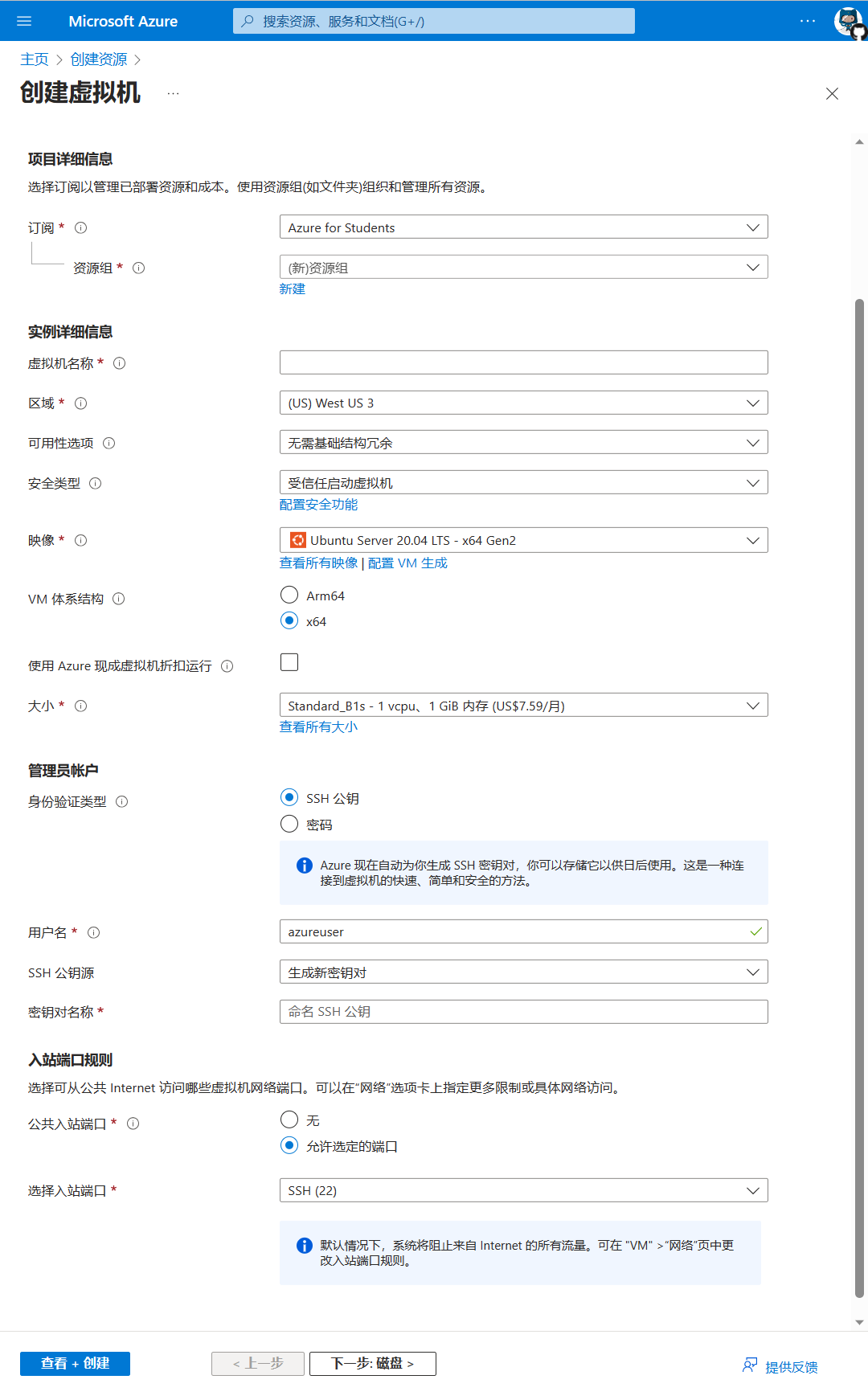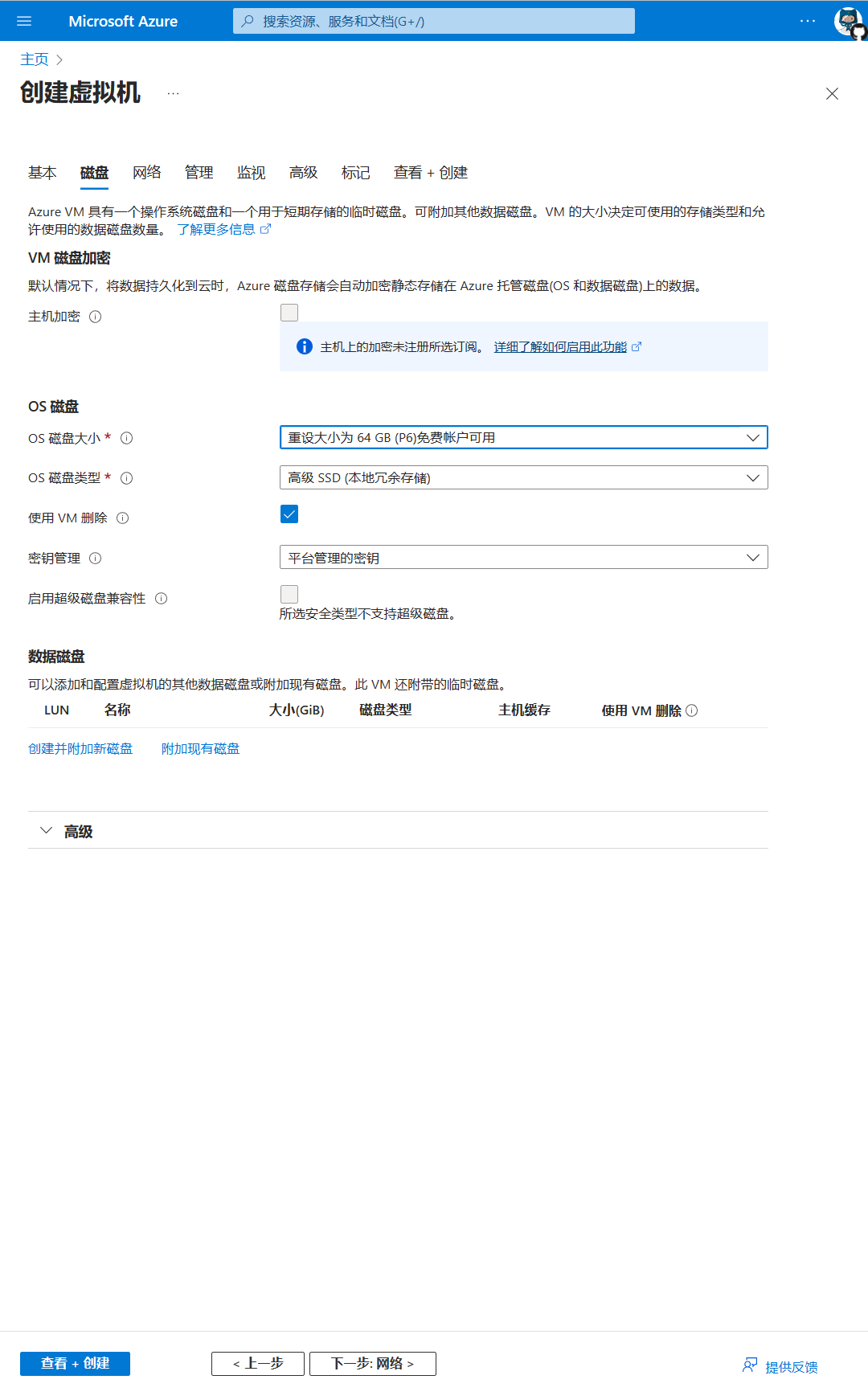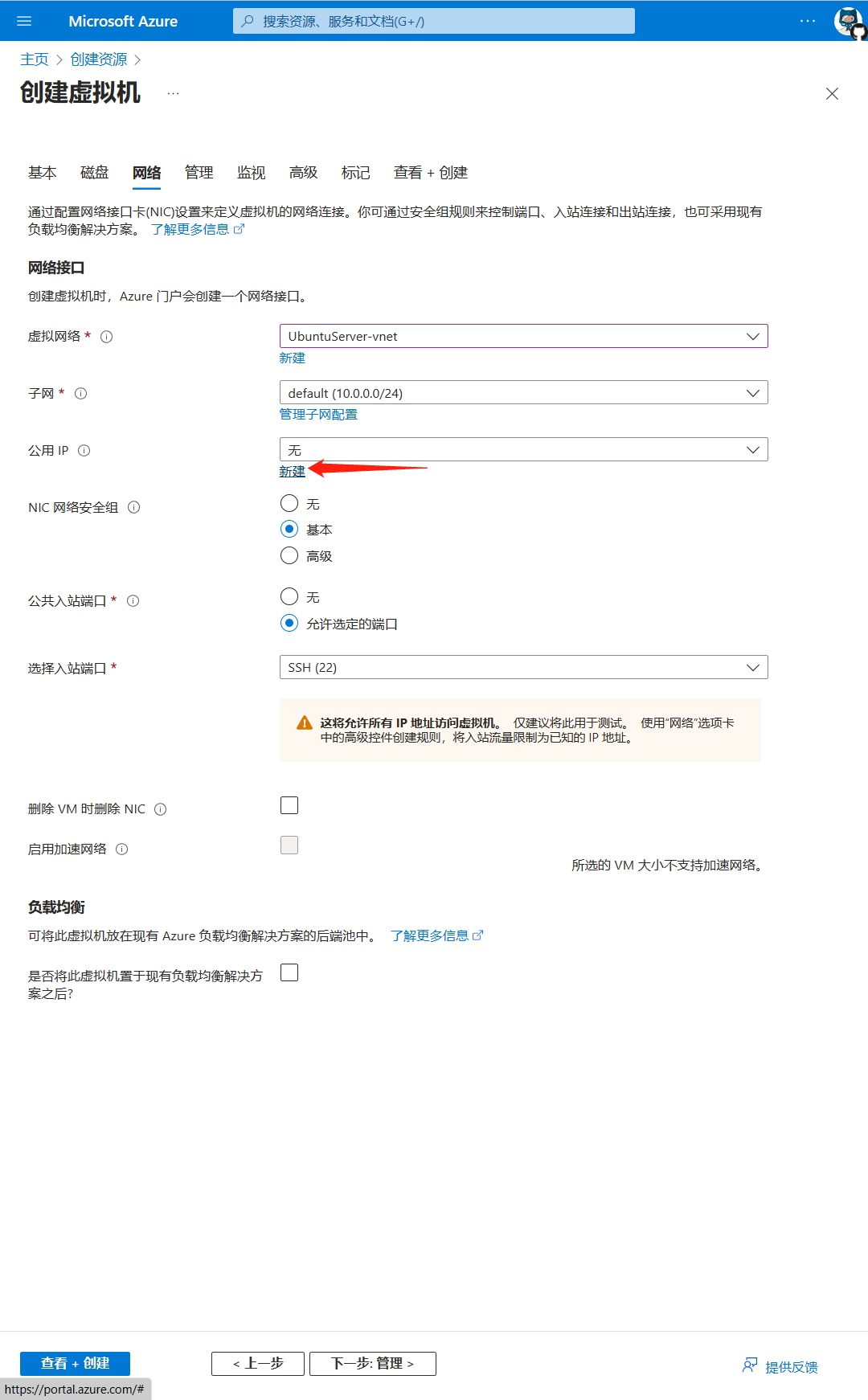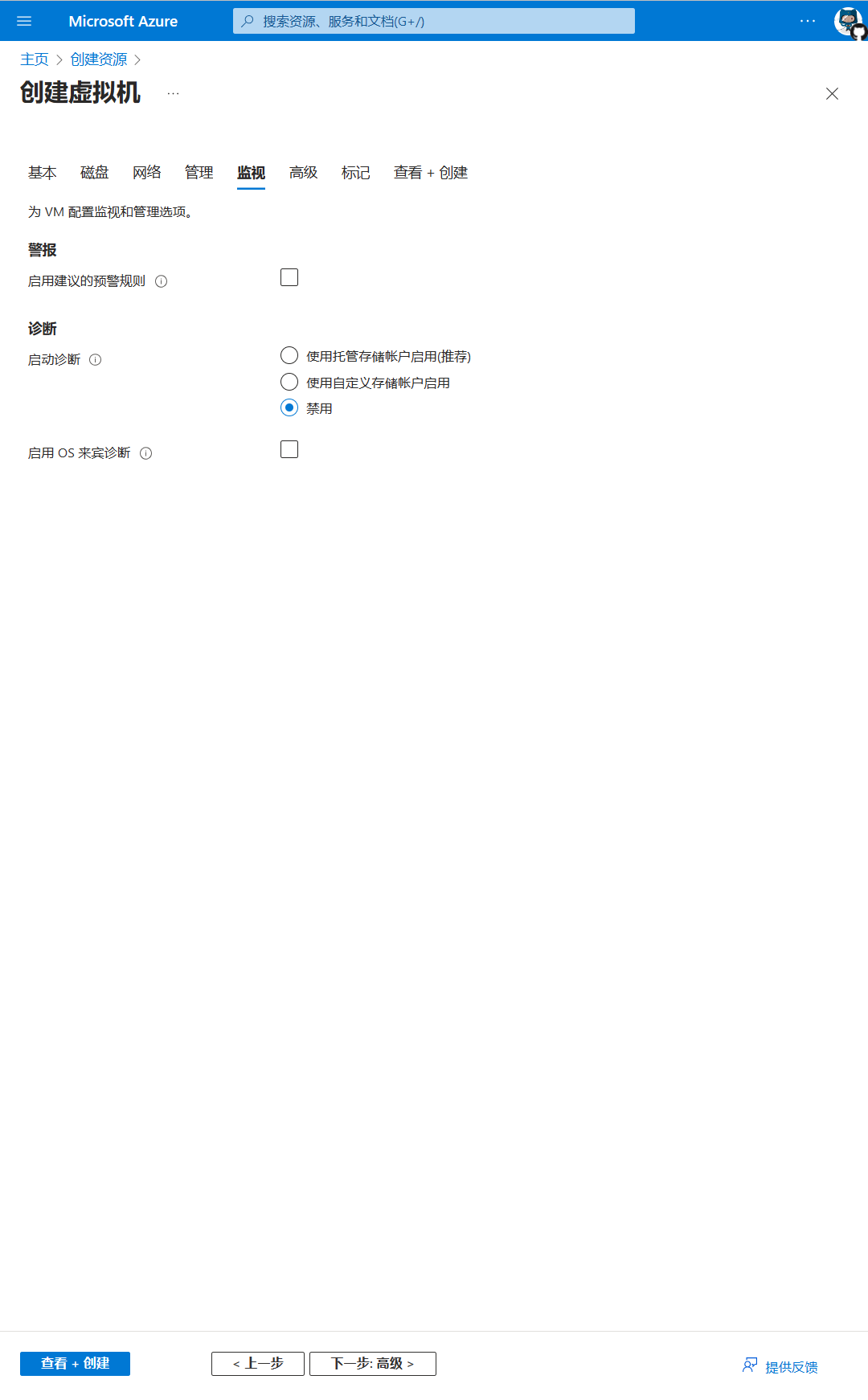Ubuntu on Azure
Ubuntu on Azure
HowISayAzure
Create the Free Azure Account for Education
-
完成 GitHub 教育验证
-
确认 GitHub 中 “主要联系邮箱/Primary email address” 与登录 Microsoft Azure 的账号的主要别名相同
如果不同可能会无法关联,我没有测试不一样行不行
有教程表示需要邮箱地址都为edu邮箱,但我使用同一outlook邮箱也成功了
-
打开链接Azure教育免费试用
-
使用 GitHub 账号登录,登录后完成账号授权链接
-
使用国内手机号完成身份验证
-
学术状态验证。此时有多个验证选项可以选择,我使用邮箱验证;使用 GitHub 教育验证时使用的edu邮箱,收到邮件后点击链接完成验证。
多个验证选项中包含“GitHub验证”,但我选择后提示无法验证,需要联系人工客服,可能是因为我使用的是outlook邮箱,而不是edu邮箱
可能是因为我 GitHub 通过了教育验证,我在 Azure 验证时没有提交任何材料,直接通过。具体情况是在点击链接后,完成人机验证,提示教育资格验证通过,同时页面还显示了提交材料,但当我选择提交材料点击继续时,就直接跳转到注册页面了
-
完成注册。我选择账单地区和手机号都是美国,使用了注册美区 Apple ID 时使用的账单地址和电话
地址:1613 Katrina Circle, Anchorage, 阿拉斯加州, 99508
电话:+1-443-7535772注册时应该注意右侧提示。有两种类型的免费账户,一种是教育免费,另一种是类似新用户免费。如果“从$100的 Azure 额度开始,面向学生的免费用户”,或者类似的,属于教育免费,是正确的。如果“免费获取 12 个月有效的热门服务以及 55 种以上永久免费的服务。最初获取可在前 30 天使用的 200 美元额度”,或者类似的,属于新用户免费,是错误的。在完成注册前,即点击“注册”按钮前,一定要确认是正确的。
注册全程使用了美国VPN
Create the Ubuntu VM
-
登录Azure门户
-
订阅选择“Azure for Students”,
-
新建资源组。资源组是Azure中资源的集合,可以理解为一个文件夹,可以用来管理资源。资源组的名称可以自己取,这里取名为“Ubuntu”
-
区域选择随意。区域会影响连接服务器的延时。一般选择周边的国家和地区速度会快一些, Azure Latency Test 可以测试你的网络到不同数据中心的延时,也可以看到不同区域选项对应的真实地理位置,比如说East Asia对应的就是香港。同时也应该注意不同地区提供的服务会有所不同,比如截至20230701香港不支持使用chatgpt
-
服务器体系架构选择 x64,大小选择B1s。只能选择B1s,其他的选项都不是免费的
-
用户名会成为Linux系统中的用户名
-
身份验证有两种选项,选择SSH公钥。SSH公钥源选择“生成新密钥对”,密钥对名称随意,是之后生成的密钥文件的文件名。也可以选择使用用户名密码进行身份验证
-
然后点击“下一步”进入到磁盘设置页面
-
- 磁盘设置中,只需将OS磁盘大小改为“重设大小为64GB(P6)”。然后点击“下一步”,进入到网络配置页面
- 网络配置中,默认IP是静态IP,需要付费;动态IP免费,只要不关机IP地址不会改变。点击公网IP下的新建,在右侧弹出的窗口中SKU选择“基本”,分配选择“动态”
- 切换到监视配置页面,禁用启动诊断,减少额外的计费
-
最后点击“查看+创建”,核对各项配置是否正确,主要看基本-大小(B1s)和磁盘-OS磁盘大小(64GB(P6))两项是否正确。确认无误后点击创建,此时会开始部署虚拟机,并下载SSH密钥文件。等待一段时间后,提示虚拟机部署完成。至此创建Linux虚拟机完成
可以在教育服务里查看剩余免费额度
SSH Connection Using Xshell
-
打开Xshell,点击“文件”-“新建”。名称自拟,主机填写虚拟机的公网IP地址,端口默认22
-
身份验证是密钥文件时,点击左侧“用户身份验证”,“方法”里勾选“Public Key”,点击右侧“设置”,浏览选择“用户密钥”为下载的SSH密钥文件(.pem),确定创建完成
如果身份验证是用户名密码,默认方法为Password,只需点击左侧“用户身份验证”,直接输入用户名和密码即可
-
双击刚刚创建的会话,点击“是”确认连接,即可进入到虚拟机的Linux系统中
在 Xshell,有两种处理方式:“一次性接受”和“接受并保存”
“一次性接受”:如果你选择这个选项,Xshell 会在这一次的连接过程中接受服务器的公钥,但不会把它保存下来。这意味着当你下次再尝试连接这个服务器时,Xshell 仍然会认为它是一个未知的服务器,并再次显示 “未知的主机密钥” 的警告。
“接受并保存”:如果你选择这个选项,Xshell 会接受并保存服务器的公钥。这样在你下次连接这个服务器时,Xshell 就能识别出它,并不会再显示 “未知的主机密钥” 的警告。
如果确认这个服务器是可信的,选择 “接受并保存” 选项,将来连接这个服务器时,你就不必再处理这个警告了。但是,如果你对这个服务器不太确定,或者只是临时需要连接它,那么可以选择 “一次性接受”。